Como visualizar metadados EXIF no aplicativo Fotos no iOS 15
O que saber
- Ao visualizar uma imagem no aplicativo Fotos, toque no informação (i) ícone.
- Deslize para cima se você não pode ver todos os dados EXIF.
- O visualizador EXIF em Fotos requer iOS 15 ou posterior.
Este artigo explica como visualizar o Metadados EXIF no aplicativo Fotos do iOS 15.
Como faço para visualizar dados EXIF no iOS?
Os dados EXIF estão no painel de informações do aplicativo Fotos, no mesmo lugar que você olha para ver quando tira uma foto ou o nome do arquivo. Além da data e do nome do arquivo, você também pode ver que tipo de câmera ou telefone tirou a foto, a resolução da foto e os metadados sobre o configurações da câmera, como configurações de velocidade do obturador e abertura.
Veja como visualizar dados EXIF no iOS:
A visualização de dados EXIF no aplicativo Fotos requer iOS 15 ou mais recente.
Abra o Aplicativo de fotos.
Toque em um foto.
Toque em informação ícone (i) abaixo da imagem.
-
Procure metadados EXIF na imagem.
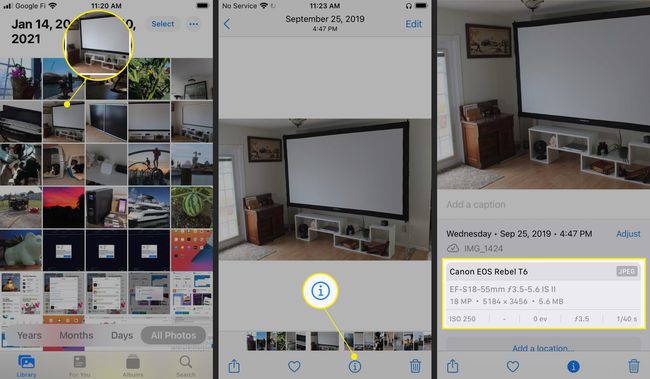
As fotos do iPhone possuem dados EXIF?
Por padrão, as fotos tiradas com o seu iPhone conterão metadados EXIF. A visualização de dados EXIF de fotos do iPhone funciona da mesma forma que a visualização de dados EXIF de outras imagens, mas normalmente haverá mais informações. Os dados EXIF incluirão o modelo do seu telefone, as configurações da câmera, a resolução da imagem e até mesmo o local onde você tirou a foto.
Veja como visualizar os dados EXIF de uma foto do iPhone:
Abra o Aplicativo de fotos.
Toque em um foto que foi tirada com um iPhone.
Toque em informação ícone (i) abaixo da imagem.
Procure metadados EXIF na imagem.
-
Toque na área de dados EXIF e deslize para cima para ver todos os dados EXIF, incluindo onde você tirou a foto.

E se uma foto não tiver dados EXIF?
Se você tocar no ícone de informações enquanto visualiza uma imagem no aplicativo Fotos, e não vê nada além da data da captura e o nome do arquivo, isso significa que a imagem não possui dados EXIF. Não há nada que você possa fazer a respeito. Nem todas as câmeras geram metadados EXIF e também é possível remover os dados EXIF de uma foto depois de tirada. Os dados EXIF também podem ser perdidos ao editar fotos e alternar formatos de arquivo.
Removendo as geotags de suas fotos do iPhone antes de compartilhá-los online é uma boa ideia do ponto de vista da segurança. Outros metadados EXIF revelam informações sobre seu telefone ou câmera e suas configurações. Os metadados de geotag podem permitir que alguém veja precisamente onde você tirou uma foto, o que é uma informação que você pode não querer compartilhar.
Perguntas frequentes
-
Como posso ver os dados EXIF de uma foto no Windows?
Para ver os dados EXIF de uma imagem no Windows, clique com o botão direito na foto e selecione Propriedades. Selecione os Detalhes para ver os metadados EXIF da sua foto.
-
Como posso ver os dados EXIF de uma foto em um Mac?
Abra a foto no seu Mac usando Visualizar e clique no botão Ferramentas cardápio. Selecione Mostrar Inspetor, Clique no EXIF guia e veja as informações avançadas da sua foto.
-
Como eu removo dados EXIF?
Para remover dados EXIF usando um PC com Windows 10, clique com o botão direito na imagem e selecione Propriedades > Detalhes. Clique Remova propriedades e informações pessoaise, em seguida, selecione os itens de informação que deseja excluir. Em um Mac, use o Photoshop ou Lightroom para remover dados EXIF ou tente um programa de terceiros como EXIF Purge.
